En los tiempos modernos, las aplicaciones de mensajería instantánea se han hecho omnipresentes en nuestras vidas, siendo Telegram una de las principales. A veces es posible que desees guardar algunos vídeos privados para revisarlos más tarde, pero descargar vídeos de Telegram privados es una tarea difícil. Afortunadamente, también puedes guardar estos vídeos grabando pantalla en Telegram. En este artículo, presentaremos los pasos detallados para grabar vídeos de Telegram privados en diferentes dispositivos, echemos un vistazo.

- Cómo grabar vídeos de Telegram privados en Windows
- Cómo grabar vídeos de Telegram privados en Mac
- Cómo grabar vídeos de Telegram privados en Android/iPhone
- Conclusión
Cómo grabar vídeos de Telegram privados en Windows
Para grabar vídeos de Telegram privados en PC con Windows, no hay nada mejor que utilizar un software especializado como iTop Screen Recorder. Este es un grabador de pantalla desarrollado específicamente para Windows que te va a permitir poder grabar la pantalla, audio del sistema/micrófono, y camara web de manera gratis y sencilla. Sus funciones altamente personalizables te permitirán grabar la pantalla de forma flexible, ayudándote a capturar todo lo que quieras guardar.
Características clave de iTop Screen Recorder:
- Exporta vídeo y audio grabados en múltiples formatos.
- 4 Modos de grabación satisfacen diferentes necesidades.
- Personaliza los parámetros de grabación.
- Graba vídeos 4K, 1080P.
- Selecciona de forma flexible el rango de grabación de pantalla.
- Graba audio interno y sonido del micrófono externo simultáneamente.
- Graba la pantalla y la cámara web simultáneamente.
- El "Modo Mejorado" para grabar vídeos protegidos sin pantalla negra.
- Admite "Sólo Audio" para grabar llamadas de voz y extraer audio de vídeos.
- Crea rápidamente vídeos personalizados con el editor de vídeo incorporado.
- Elimina el ruido de fondo de las grabaciones con un solo clic.
Cómo grabar pantalla en Telegram privado:
Paso 1. Instala iTop Screen Recorder en tu PC, está compatible con Windows 7, 8, 10, 11.
Paso 2. Ingresa a la configuración y personaliza los parámetros de la grabación. No olvides guardar los cambios.

Paso 3. Regresa a la interfaz principal del programa y activa las opciones "Altavoz" y "Micrófono" para grabar la conversación completa.

Paso 4. Para grabar vídeos de Telegram privados, se recomienda activar el "Modo Mejorado" para evitar el problema de la pantalla negra durante la grabación.

Paso 5. Especifíca el rango de grabación, puedes grabar parte de la pantalla, una ventana o la pantalla completa. Cuando todo esté listo, abre el vídeo de Telegram que deseas grabar y haz clic en el botón "REC" para comenzar a grabar. Tu vídeo se grabará en la sección de Archivos cuando termines todo el proceso.
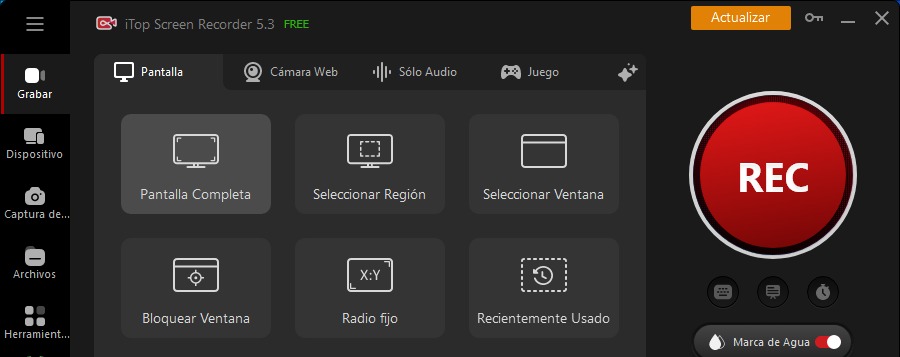
Cómo grabar vídeos de Telegram privados en Mac
Cuando se trata de grabar pantalla en Telegram en Mac, debes probar Quicktime Player. Está preinstalado en Mac, contrario a lo que su nombre sugiere, este programa permite hacer muchas cosas más que solo reproducir vídeos. Entre estas funciones adicionales, permite capturar la pantalla de tu Mac, lo que en consecuencia te permitirá grabar cualquier conversación o vídeollamada en Telegram. Te permite grabar la pantalla completa o solo una región de la misma, incluyendo el audio del sistema, del micrófono y una combinación de ambos inclusive, pero no puede grabar con la cámara web.
Cómo grabar pantalla en Telegram privado usando Quicktime Player:
Paso 1. Inicia Quicktime Player en tu Mac. Desde el menú haz clic en Archivo > Nueva grabación de pantalla.
Paso 2. Haz clic en la flecha pequeña al lado del botón de grabación para elegir si quieres grabar toda la pantalla, una ventana específica o una región personalizada. También puedes seleccionar la fuente (o fuentes de audios) que quieras incluir en la grabación. Te permite grabar el sonido del sistema, del micrófono o la combinación de ambos.

Paso 3. Una vez que hayas configurado todo esto, haz clic en el botón rojo de grabación para iniciar la captura. Después de terminar la grabación, el archivo resultante se encontrará en la carpeta de películas de tu Mac.
Cómo grabar vídeos de Telegram privados en Android/iPhone
¿Cómo grabar vídeos de Telegram privados en Android y iPhone? De hecho, la función de grabación de pantalla incorporada de Android y iPhone puede realizar esta tarea. A continuación, sigue nuestros pasos detallados para aprender cómo grabar pantalla en Telegram privado en Android y iPhone.
Para Android
Paso 1. Abre la pantalla del vídeo de Telegram que deseas grabar.
Paso 2. Desliza el dedo hacia abajo desde la parte superior de la pantalla para mostrar el panel rápido y busca el ícono de la opción Grabar pantalla. Si no puedes encontrarlo, es posible que debas deslizarte hacia la derecha para encontrar la opción en otra pantalla del menú.
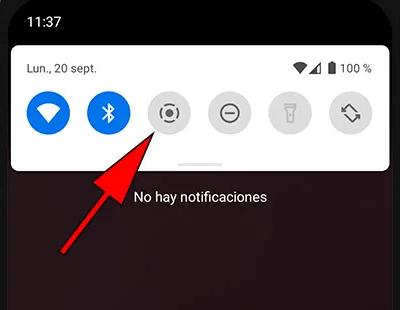
Paso 3. Haz clic en el icono y en la ventana emergente, selecciona si deseas grabar un vídeo con sonido. También puedes seleccionar grabar audio del micrófono, del dispositivo o ambos haciendo clic en el icono desplegable cerca de "Grabar audio".

Paso 4. Haz clic en "Empezar" y la grabación de la pantalla comenzará después de una cuenta regresiva de 3 segundos. Para detener la grabación, haz clic en el botón detener en la parte superior de la pantalla. El contenido grabado se guardará en la galería de Android.
Para iPhone
Paso 1. Lo primero es configurar tu iPhone. Para esto ve a Ajustes > Centro de control > Personalizar controles, agrega "Grabación de pantalla". En este momento ya estás listo para iniciar el proceso de grabación.

Paso 2. Cuando esté listo el vídeo de Telegram para grabar, desliza hacia abajo desde la esquina superior derecha para abrir el Centro de control. Presiona y mantén presionado el botón de grabación de pantalla, elige "Iniciar grabación de pantalla con sonido del micrófono" para grabar tu voz al mismo tiempo. Luego haz clic en "Iniciar grabación".
Paso 3. Cuando termines, toca el botón de detener la grabación. El vídeo grabado se guardará automáticamente en la aplicación "Fotos" de tu iPhone.
Conclusión
Ahora que sabes cómo grabar vídeos de Telegram privados en Windows, Mac, Android y iPhone, solo elige el que más te convenga según tus necesidades. Para los usuarios de Windows, siempre recomendamos iTop Screen Recorder, que ha recibido muchos elogios por su excelente rendimiento y potentes funciones, ya sea para grabar vídeollamadas o llamadas de voz, grabar vídeos de streaming o crear tutoriales en vídeo, puede satisfacer todas tus necesidades sin ningún problema.
















Haz un comentario Tu dirección de correo electrónico no se publicará.